
Introducción a las apps en Swift Playgrounds en la Mac
En Swift Playgrounds, puedes aprender a crear apps descargando y recorriendo los tutoriales de apps: Introducción a las apps y Apps avanzadas. Encontrarás estos tutoriales en la pantalla Más playgrounds. Puedes usar lo que aprendas de esas apps como base para construir tus propias apps.
En la app Swift Playgrounds
 en tu Mac, ve a la pantalla “Más playgrounds”.
en tu Mac, ve a la pantalla “Más playgrounds”.Si estás en la ventana Mis playgrounds, haz clic en Ver todos, cerca del área inferior derecha.
Si estás trabajando en un proyecto de app o en un playground, selecciona Ventana > Mis playgrounds, y luego haz clic en Ver todo, cerca de la parte inferior derecha.
Haz clic en una app o en un playground en la sección “Aprende a programar y construir apps” para ver su descripción.
Estos tutoriales de app son especialmente útiles para aprender a crear apps usando SwiftUI:
Introducción a las apps: aprende los fundamentos de la creación de apps y usa SwiftUI, la estructura utilizada por los profesionales para crear apps con hermosas interfaces de usuario. Los tutoriales te ayudan a aprender a declarar las visualizaciones, colocar imágenes y texto, usar modificadores útiles y entender el poder de la componibilidad.
Apps avanzadas: amplía los fundamentos que aprendiste en Introducción a las apps. Aprende a usar SwiftUI para administrar el estado de tu app y actualizar automáticamente la IU de tu app según los cambios de estado; aprende a navegar entre las diferentes vistas de una app y a compartir datos entre esas vistas; aprende más sobre cómo gestionar el diseño de las vistas usando el relleno, los espaciadores y la alineación.
Para ver otros playgrounds y tutoriales de app que puedes aprender, desplázate a la derecha.
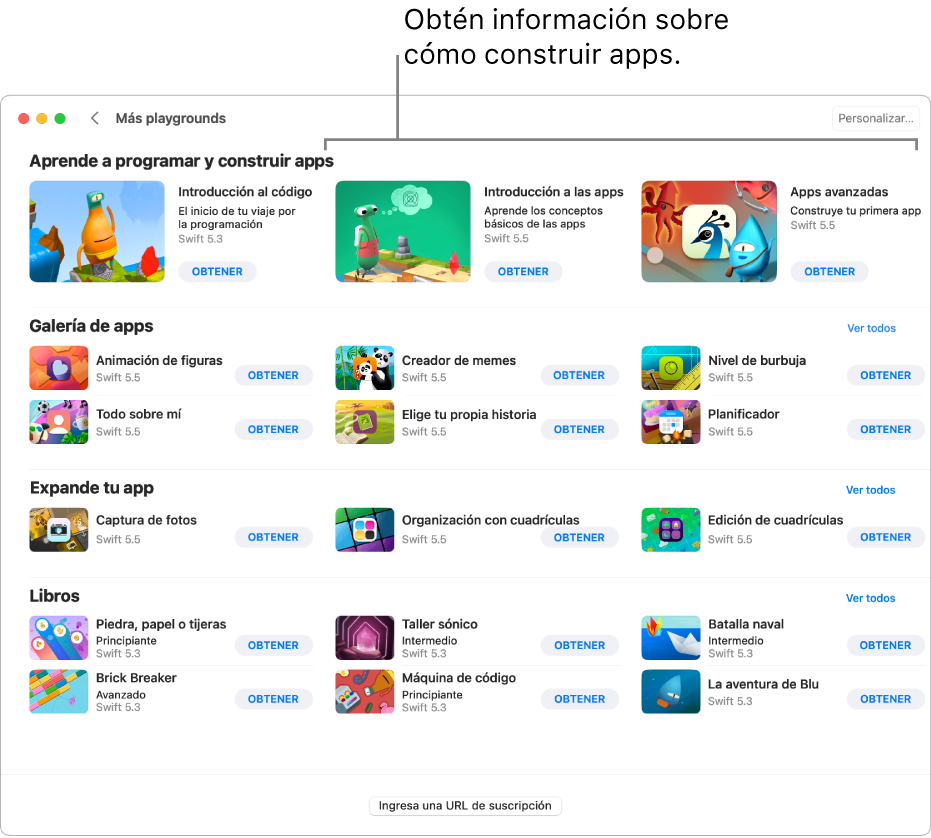
Haz clic en
 para regresar a la pantalla de Más playgrounds, y luego haz clic en Obtener para descargar la app en tu Mac.
para regresar a la pantalla de Más playgrounds, y luego haz clic en Obtener para descargar la app en tu Mac.Haz doble clic en el proyecto de app para abrirlo.
Cuando quieras ver más ejemplos de código, puedes descargar y abrir las apps en la Galería de apps; los resultados del código en la visualización seleccionada aparecen automáticamente en el panel Previsualización, ubicado en el lado derecho de la pantalla (si no ves el panel Previsualización, haz clic en ![]() en el área superior derecha).
en el área superior derecha).
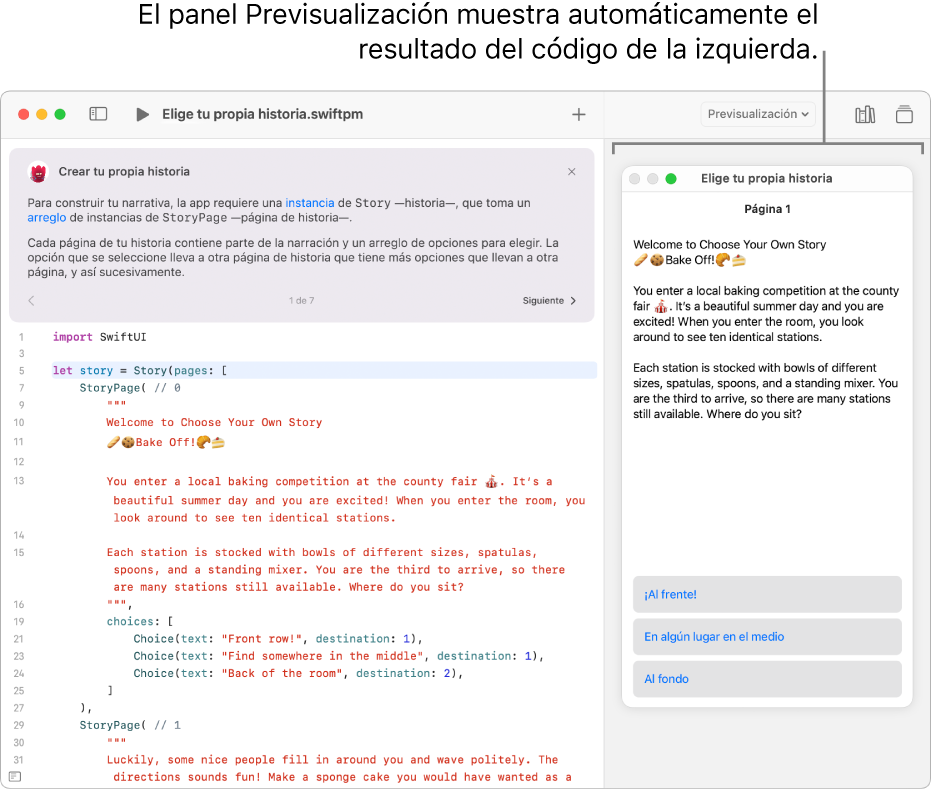
Para obtener información sobre un elemento de código en el área de código, haz clic en él presionando la tecla Control y selecciona Ayuda (si está disponible).
Cuando te sientas capaz, intenta agregar tu propio código en una app para ver cómo el panel Previsualización cambia.